Jak nastavit hlasovou schránku na Androidu
Co vědět
- Nejjednodušší způsob: Otevřete Telefon aplikace, klepněte na číselníka stiskněte a podržte 1. Podle pokynů nastavte PIN kód a nastavte pozdrav.
- Nastavení vizuální hlasové schránky: Otevřete Telefon aplikace, klepněte na Hlasová schránka > Nastavení (tři tečky) > Hlasová schránkaa vyberte možnost.
- Google Voice: Získejte a hlas Googlu účet, otevřete hlas Googlu aplikace, klepněte na Hlasová schránka > Nastavenía postupujte podle pokynů.
Tento článek vás provede několika různými způsoby, jak vše nastavit na zařízení Android, včetně toho, jak změnit pozdrav.
Jak nastavit hlasovou schránku na Androidu zavoláním
Nejběžnějším způsobem nastavení hlasové schránky je zavolání přímo do vaší poštovní schránky. Získejte přístup ke své hlasové schránce dvěma způsoby: zavolejte přímo na své telefonní číslo nebo použijte číslo rychlé volby zabudované ve většině telefonů.
Otevři Telefon aplikace.
Klepněte na ikonu číselníku ve spodní části obrazovky.
Dotkněte se čísla a podržte jej 1 dokud hovor nezačne. Případně zadejte celé své telefonní číslo a stiskněte tlačítko volání.
-
Podle pokynů nastavte PIN kód a nastavte pozdrav.
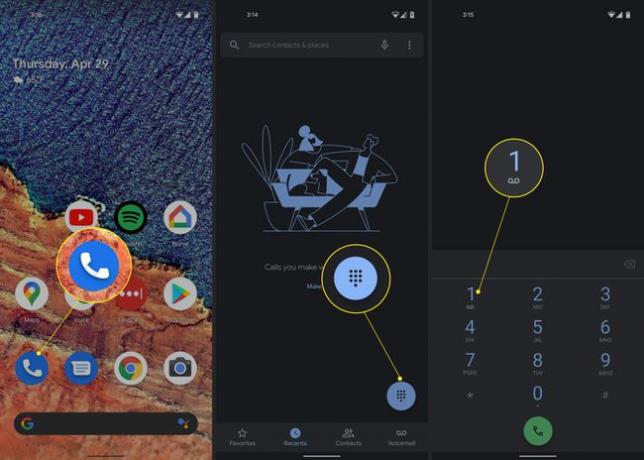
Jak nastavit vizuální hlasovou schránku na Androidu
Telefony se systémem Android se systémem Android 6.0 nebo novějším mohou mít povolenou vizuální hlasovou schránku, pokud ji operátor podporuje. Ne všichni operátoři však nabízejí podporu Visual Voicemail a někteří za ni dokonce účtují příplatek. Zde je to, co musíte udělat pro přístup k vizuální hlasové schránce, pokud ji váš telefon podporuje.
Otevři Telefon aplikace.
Vyhledejte Hlasová schránka ikonu a klepněte na ni. V závislosti na telefonu se tato ikona nachází buď ve spodní části aplikace, nebo vedle tlačítka Zahájit hovor na klávesnici.
Nastavení hlasové schránky můžete změnit klepnutím na třitečky v pravém horním rohu aplikace.
Nalézt Hlasová schránka v seznamu a klepněte na něj.
-
Nyní si můžete vybrat různé možnosti upozornění a změnit pozdrav v hlasové schránce.

Jak nastavit hlasovou schránku v Google Voice
Google Voice je další vynikající aplikace, kterou můžete použít k volání a přijímání hlasových zpráv. Možná ji budete chtít používat místo standardní hlasové schránky v telefonu, protože k ní můžete přistupovat také z počítače na webu Google Voice.
Chcete-li nastavit hlasovou schránku ve službě Google Voice, postupujte podle následujících pokynů.
-
Přejděte na stránku Google Voice a zaregistrujte si účet Google Voice nebo se zaregistrujte pomocí aplikace v telefonu Android.

Jakmile je váš účet nastaven, otevřete hlas Googlu aplikace na vašem telefonu.
Vyhledejte Hlasová schránka ve spodní části aplikace a klepněte na ni.
Zde můžete vidět všechny své hlasové zprávy. Chcete-li změnit nastavení, klepněte na tlačítko menu v levém horním rohu.
Najděte a vyberte Nastavení.
-
Přejděte dolů, dokud neuvidíte Hlasová schránka sekce. Zde si můžete vybrat, zda chcete dostávat hlasovou schránku prostřednictvím e-mailu, změnit svůj pozdrav a vybrat, jaký typ upozornění budete dostávat na zprávy hlasové schránky zanechané na vašem čísle Google Voice.

FAQ
-
Kde je aplikace Hlasová schránka na mém Androidu?
Na většině telefonů Android jsou funkce hlasové schránky zabudovány do aplikace Telefon. Neexistuje žádná speciální aplikace pro hlasovou schránku, pokud nepoužíváte Google Voice nebo jinou aplikace hlasové pošty třetí strany. Na zkontrolujte hlasovou schránku Androidu, dlouhý stisk 1 na vašem zařízení a zadejte svůj Heslo pokud budete vyzváni.
-
Proč na mém Androidu nefunguje hlasová schránka?
Pokud máte špatný příjem, je možné, že nebudete dostávat hlasové zprávy ihned. Pokud hlasová schránka vůbec nefunguje, zkontrolujte aktualizace systému a ujistěte se, že jste to neudělali náhodou vypněte hlasovou schránku. Pokud problémy přetrvávají, kontaktujte svého operátora.
-
Jak změním heslo k hlasové schránce na svém Androidu?
Záleží na vašem operátorovi. V nastavení aplikace Telefon vyhledejte možnost změny hesla. Pokud si nepamatujete heslo k hlasové schránce, musíte je resetovat prostřednictvím svého operátora.
-
Jak uložím hlasové zprávy v systému Android?
Zachránit hlasové zprávy přímo do vašeho telefonu, otevřete aplikaci Google Voice a klepněte na zprávu, kterou chcete uložit, a potom klepněte na tři tečky > Uložit zprávu do nebo Export do souboru. K odesílání hlasových zpráv na váš e-mail můžete také použít službu přesměrování.
